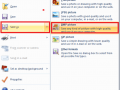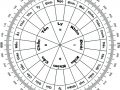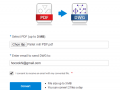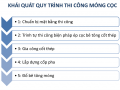Hướng dẫn convert cad online với phần mềm DWG TrueView 2016
DWG TrueView 2016 là một phần mềm tiện ích miễn phí của hãng Autodesk, giúp mở file DWG hay file AutoCAD mà không cần cài đặt phần mềm AutoCAD trong máy tính. Đặc biệt, DWG TrueView 2016 còn được biết đến là công cụ tuyệt vời để convert cad online, hỗ trợ chuyển đổi các file bản vẽ xuống phiên bản thấp hơn để đọc được trên bản phần mềm AutoCad cũ hơn. Nếu bạn đang muốn chuyển phiên bản file DWG xuống ver thấp hơn thì còn chần chờ gì nữa mà không tham khảo ngay bài viết dưới đây của tintucxaydung.com.
1. Cài đặt phần mềm DWG TrueView 2016
Truy cập vào link: https://www.autodesk.com/products/dwg, để tải phần mềm DWG TrueView 2016. Tùy vào phiên bản Windows đang sử dụng mà bạn sẽ lựa chọn tải bản 32-bit hay bản 64-bit
Tiếp đến, bạn lựa chọn thư mục lưu trữ file cài đặt phần mềm trên máy tính. Ngay sau đó, quá trình extract file DWG Trueview sẽ diễn ra để tiến hành cài đặt phần mềm.
Để tiến hành cài đặt phần mềm trên máy tính, chuyển sang giao diện mới và nhấn nút Install. Sau đó, chọn Accept để đồng ý với các điều khoản của chương trình.
Cuối cùng, bạn chỉ cần chờ quá trình cài đặt DWG Trueview hoàn thành sau vài phút. Quá trình cài đặt thành công, phần mềm sẽ có giao diện như hình:
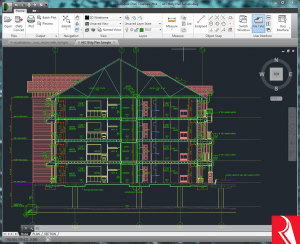
2. Hướng dẫn convert cad online bằng phần mềm DWG TrueView 2016
Bước 1: Sau khi mở phần mềm DWG TrueView 2016, bạn bấm vào biểu tượng mũi tên ở góc trái màn hình và chọn DWG Convert. Sau khi chọn DWG Convert thì sẽ hiện ra bảng sau:
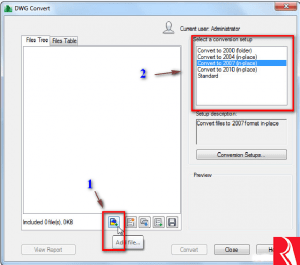
Bước 2: Ở mục 1 các bạn chọn các file AutoCAD cần chuyển đổi xuống AutoCAD phiên bản thấp hơn. Ở mục 2 là các lựa chọn đời phiên bản AutoCAD (2004, 2007, 2010,… )
Bước 3: Nhấm Convert để phần mềm bắt đầu chuyển đổi. Để lựa chọn các tùy biến Convert thì các bạn kích vào Conversion Setup:
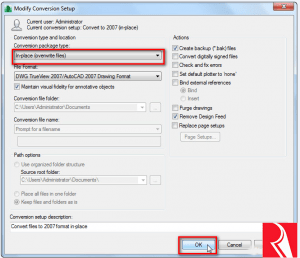
Tại đây có một số lựa chọn như:
+ In-place (overwrite files): ghi đè lên file gốc;
+ File format: Chọn định dạng CAD cần convert, có thể là 2010, 2007, 2004.
+ Blind extenal references với 2 tuỳ chọn là Blind hoặc Insert: Nhúng file Xref vào file bản vẽ của bạn.
Sau khi lựa chọn được xong thì các bạn nhấn OK để lưu lại các bước thực hiện trước đó. Sau đó, chọn Convert để tiến hành chuyển AutoCAD đời cao về AutoCAD đời thấp hơn.
Mình xin kết thúc bài viết ở đây, các bạn có thể tham khảo nhiều bài viết hay về mẹo Autocad tại website: tintucxaydung.com. Chúc các bạn thành công!